Arrastrar y soltar copiar y pegar – Casio ClassPad fx-CP400 Manual del usuario
Página 175
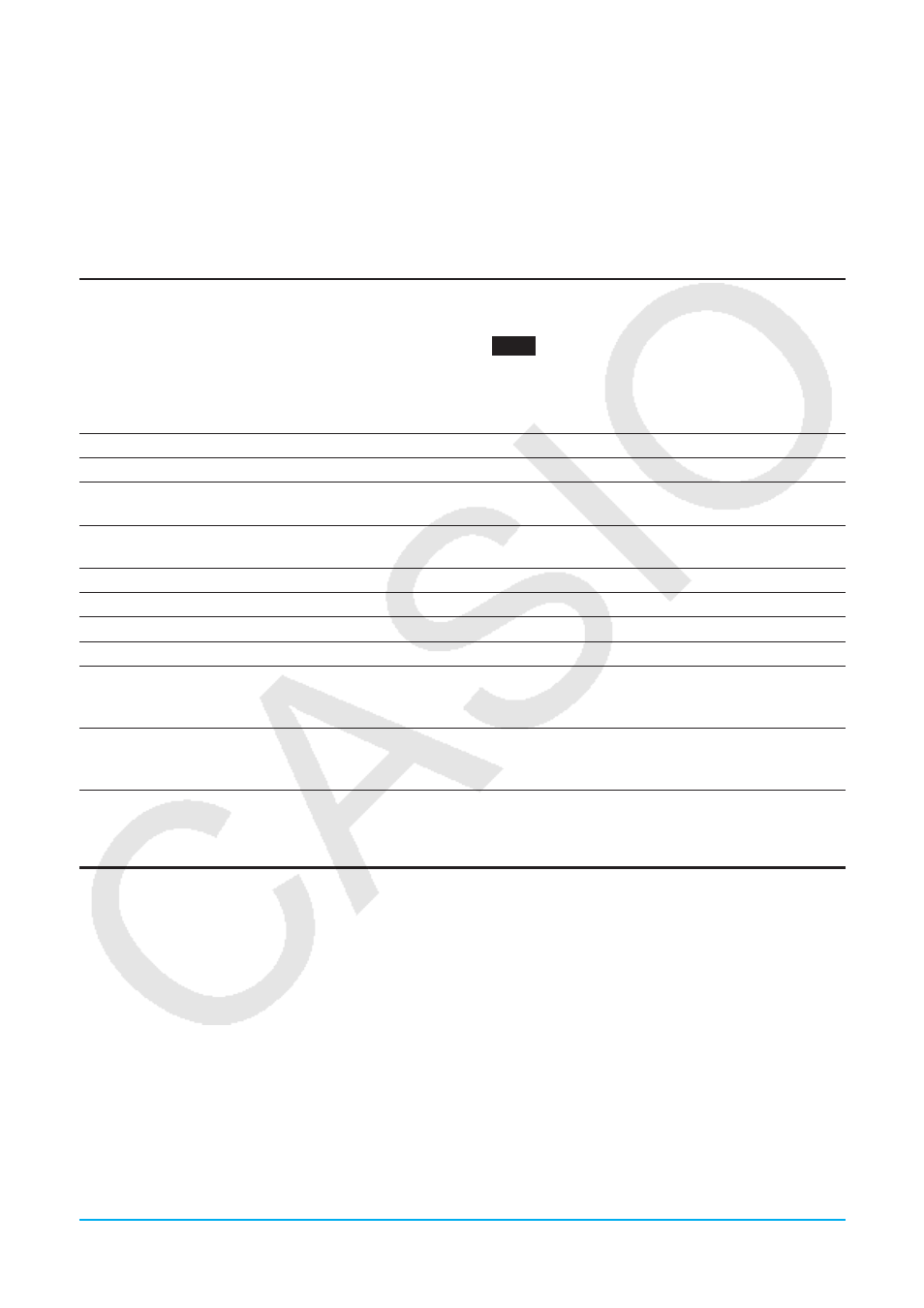
Capítulo 8: Aplicación Geometría 175
8-5
Usando la aplicación Geometría con otras
aplicaciones
Puede ver la aplicación Geometría desde el interior de la aplicación eActivity o aplicación Principal. Esta
es una función interesante que le permite visualizar la relación entre el álgebra y la geometría. Puede, por
ejemplo, arrastrar una figura desde la ventana de geometría a la ventana de eActivity para ver su expresión
matemática correspondiente.
Arrastrar y soltar
Cuando abre la aplicación Geometría dentro de otra aplicación, puede arrastrar y soltar información entre
las dos ventanas de aplicación. Puede ver un ejemplo real (
0242
) de cómo se hace usando la aplicación
Principal en el Capítulo 2 de este manual.
La información que aparece cuando arrastra una figura a otra aplicación depende de la figura que arrastre. En
la lista siguiente se muestran la mayoría de resultados posibles.
Figura geométrica
Arrastrar y soltar a otra aplicación transforma a:
*1
Punto
Par ordenado
Sí
Segmento de línea, Línea
infinita, Rayo
Ecuación lineal
Sí
Vector
Un par ordenado (cabeza del vector, suponiendo que la cola se
encuentra en el origen)
No
Círculo, Arco
Ecuación de un círculo
Sí
Elipse
Ecuación de una elipse
Sí
Función (
y
=
f
(
x
))
Ecuación de la función
Sí
Dos líneas
Sistema de ecuaciones
No
Polígono, o polígono
abierto creado por una
animación
Matriz que contiene cada uno de los vértices
No
Pares de puntos
relacionados por una
transformación
Expresión que muestra la relación entre los puntos
No
*1 Soporte para arrastrar y soltar en una fila de vínculo geométrico en eActivity. Para más detalles acerca de
una fila de vínculo geométrico, vea “Insertando una fila de vínculo geométrico” en la página 182.
Copiar y pegar
Además de arrastrar y soltar, también puede copiar figuras o columnas desde una tabla de animación, y
pegarlas en otra aplicación.